PhotoPal est une application de retouche photo pour iPad. Une interface très conviviale et de multiples outils d'édition font de PhotoPal l'une des meilleures applications photo développées pour cette catégorie d'appareil iOS (en fait, PhotoPal est dans TOP 3 des applications photo iPad selon les Best App Ever Awards). PhotoPal est très facile à utiliser et ne nécessite aucune connaissance particulière en matière de retouche photo.
Pas
-
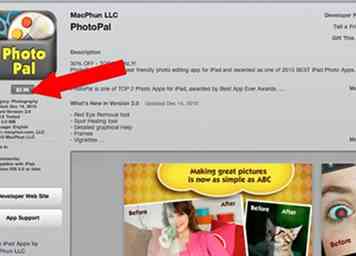 1 Téléchargez PhotoPal. Accédez à l'App Store à partir de votre iPad ou de votre ordinateur et recherchez «PhotoPal». Appuyez sur le bouton Acheter et obtenez l'application pour 2,99 $.
1 Téléchargez PhotoPal. Accédez à l'App Store à partir de votre iPad ou de votre ordinateur et recherchez «PhotoPal». Appuyez sur le bouton Acheter et obtenez l'application pour 2,99 $. -
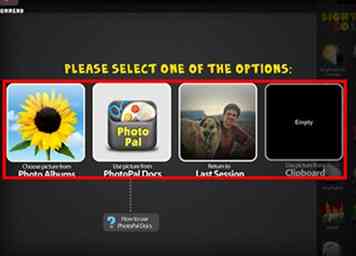 2 Commencez à utiliser PhotoPal en chargeant une image dans l'application. Vous pouvez prendre une photo de l'album photo, du presse-papiers, vous pouvez revenir à l'image que vous avez modifiée au cours de la dernière session ou utiliser la fonctionnalité PhotoPal Docs. PhotoPal Docs est développé pour un partage d’images plus simple et plus efficace entre l’ordinateur et l’appareil iOS. Vous pouvez consulter le guide pas à pas pour voir comment fonctionne cette fonctionnalité.
2 Commencez à utiliser PhotoPal en chargeant une image dans l'application. Vous pouvez prendre une photo de l'album photo, du presse-papiers, vous pouvez revenir à l'image que vous avez modifiée au cours de la dernière session ou utiliser la fonctionnalité PhotoPal Docs. PhotoPal Docs est développé pour un partage d’images plus simple et plus efficace entre l’ordinateur et l’appareil iOS. Vous pouvez consulter le guide pas à pas pour voir comment fonctionne cette fonctionnalité. -
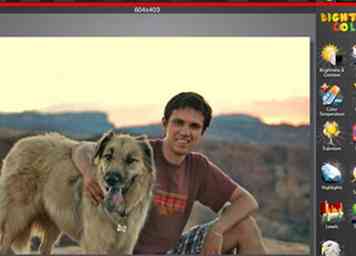 3 Editez le menu. Après avoir chargé une image, vous pouvez voir les icônes suivantes situées sur le panneau supérieur: Ouvrir, Enregistrer, Partager, Rétablir, Annuler, Rétablir, Aide, Afficher, ainsi que trois catégories d’outils pour le réglage de l’image: , Effets.
3 Editez le menu. Après avoir chargé une image, vous pouvez voir les icônes suivantes situées sur le panneau supérieur: Ouvrir, Enregistrer, Partager, Rétablir, Annuler, Rétablir, Aide, Afficher, ainsi que trois catégories d’outils pour le réglage de l’image: , Effets. - Faisons la liste de tous les outils disponibles dans ces catégories.
- Couleur vive. Vous pouvez ajuster la luminosité et la couleur de votre image en utilisant les outils suivants:
- Le contraste de luminosité
- Balance de couleur
- Température de couleur - change la couleur d'une photo de "couleurs froides" (bleuâtre) en "couleurs chaudes" (jaunâtre)
- Denoise
- Exposition - ajuster la quantité de lumière.
- Gamma
- Faits saillants et ombres
- teinte et saturation
- Niveaux - outil d'édition efficace pour ajuster une plage tonale.
- Netteté
- Couleur vive. Vous pouvez ajuster la luminosité et la couleur de votre image en utilisant les outils suivants:
- Faisons la liste de tous les outils disponibles dans ces catégories.
-
 4 Éditer l'image. Vous pouvez modifier une image de l'une des manières suivantes: - Flip & Rotate - Crop - Alignment - Redimensionner - Red Eye Reduction - Spot Healing
4 Éditer l'image. Vous pouvez modifier une image de l'une des manières suivantes: - Flip & Rotate - Crop - Alignment - Redimensionner - Red Eye Reduction - Spot Healing -
 5 Utilisez les effets. Voici les effets photo que vous pouvez appliquer à votre image: - Bloom - crée des franges de lumière autour d'objets très brillants - Black & White - Invert - inverse les informations de couleur d'une image. - Posterize - crée une image à fort contraste. Habituellement utilisé pour faire des affiches. - Peinture à crayons - Vintage - Cadres - Vignette - rend les bordures d'une photo plus brillantes, créant ainsi un cadre magnifique.
5 Utilisez les effets. Voici les effets photo que vous pouvez appliquer à votre image: - Bloom - crée des franges de lumière autour d'objets très brillants - Black & White - Invert - inverse les informations de couleur d'une image. - Posterize - crée une image à fort contraste. Habituellement utilisé pour faire des affiches. - Peinture à crayons - Vintage - Cadres - Vignette - rend les bordures d'une photo plus brillantes, créant ainsi un cadre magnifique. -
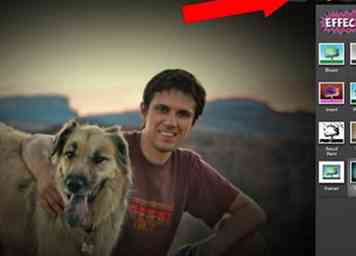 6 Vue. Après avoir apporté toutes les modifications nécessaires à une image, vous pouvez appuyer sur Afficher pour mieux voir le résultat. Si c'est bon, vous pouvez passer aux options de sauvegarde / partage.
6 Vue. Après avoir apporté toutes les modifications nécessaires à une image, vous pouvez appuyer sur Afficher pour mieux voir le résultat. Si c'est bon, vous pouvez passer aux options de sauvegarde / partage. -
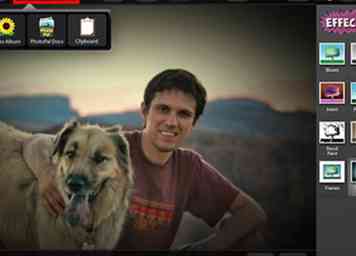 7 Sauvegarder et partager. Il existe différentes options d'enregistrement et de partage disponibles dans PhotoPal. Vous pouvez utiliser Facebook, Twitter, Flickr ou E-mail pour partager l'image. Ce faisant, il est possible de définir la description d’une image, de modifier sa taille ou sa qualité.
7 Sauvegarder et partager. Il existe différentes options d'enregistrement et de partage disponibles dans PhotoPal. Vous pouvez utiliser Facebook, Twitter, Flickr ou E-mail pour partager l'image. Ce faisant, il est possible de définir la description d’une image, de modifier sa taille ou sa qualité.
Facebook
Twitter
Google+
 Minotauromaquia
Minotauromaquia
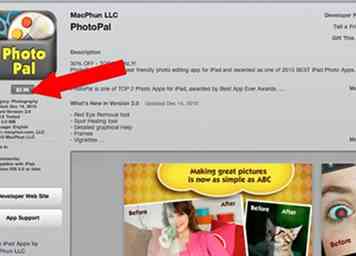 1 Téléchargez PhotoPal. Accédez à l'App Store à partir de votre iPad ou de votre ordinateur et recherchez «PhotoPal». Appuyez sur le bouton Acheter et obtenez l'application pour 2,99 $.
1 Téléchargez PhotoPal. Accédez à l'App Store à partir de votre iPad ou de votre ordinateur et recherchez «PhotoPal». Appuyez sur le bouton Acheter et obtenez l'application pour 2,99 $. 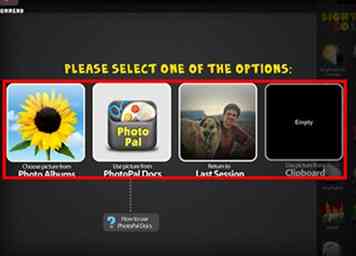 2 Commencez à utiliser PhotoPal en chargeant une image dans l'application. Vous pouvez prendre une photo de l'album photo, du presse-papiers, vous pouvez revenir à l'image que vous avez modifiée au cours de la dernière session ou utiliser la fonctionnalité PhotoPal Docs. PhotoPal Docs est développé pour un partage d’images plus simple et plus efficace entre l’ordinateur et l’appareil iOS. Vous pouvez consulter le guide pas à pas pour voir comment fonctionne cette fonctionnalité.
2 Commencez à utiliser PhotoPal en chargeant une image dans l'application. Vous pouvez prendre une photo de l'album photo, du presse-papiers, vous pouvez revenir à l'image que vous avez modifiée au cours de la dernière session ou utiliser la fonctionnalité PhotoPal Docs. PhotoPal Docs est développé pour un partage d’images plus simple et plus efficace entre l’ordinateur et l’appareil iOS. Vous pouvez consulter le guide pas à pas pour voir comment fonctionne cette fonctionnalité. 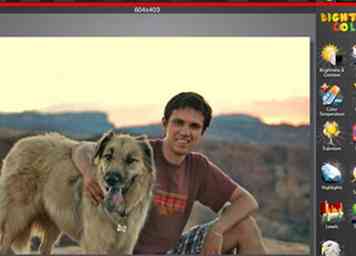 3 Editez le menu. Après avoir chargé une image, vous pouvez voir les icônes suivantes situées sur le panneau supérieur: Ouvrir, Enregistrer, Partager, Rétablir, Annuler, Rétablir, Aide, Afficher, ainsi que trois catégories d’outils pour le réglage de l’image: , Effets.
3 Editez le menu. Après avoir chargé une image, vous pouvez voir les icônes suivantes situées sur le panneau supérieur: Ouvrir, Enregistrer, Partager, Rétablir, Annuler, Rétablir, Aide, Afficher, ainsi que trois catégories d’outils pour le réglage de l’image: , Effets.  4 Éditer l'image. Vous pouvez modifier une image de l'une des manières suivantes: - Flip & Rotate - Crop - Alignment - Redimensionner - Red Eye Reduction - Spot Healing
4 Éditer l'image. Vous pouvez modifier une image de l'une des manières suivantes: - Flip & Rotate - Crop - Alignment - Redimensionner - Red Eye Reduction - Spot Healing  5 Utilisez les effets. Voici les effets photo que vous pouvez appliquer à votre image: - Bloom - crée des franges de lumière autour d'objets très brillants - Black & White - Invert - inverse les informations de couleur d'une image. - Posterize - crée une image à fort contraste. Habituellement utilisé pour faire des affiches. - Peinture à crayons - Vintage - Cadres - Vignette - rend les bordures d'une photo plus brillantes, créant ainsi un cadre magnifique.
5 Utilisez les effets. Voici les effets photo que vous pouvez appliquer à votre image: - Bloom - crée des franges de lumière autour d'objets très brillants - Black & White - Invert - inverse les informations de couleur d'une image. - Posterize - crée une image à fort contraste. Habituellement utilisé pour faire des affiches. - Peinture à crayons - Vintage - Cadres - Vignette - rend les bordures d'une photo plus brillantes, créant ainsi un cadre magnifique. 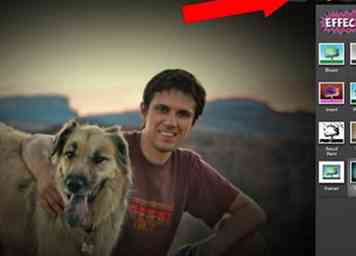 6 Vue. Après avoir apporté toutes les modifications nécessaires à une image, vous pouvez appuyer sur Afficher pour mieux voir le résultat. Si c'est bon, vous pouvez passer aux options de sauvegarde / partage.
6 Vue. Après avoir apporté toutes les modifications nécessaires à une image, vous pouvez appuyer sur Afficher pour mieux voir le résultat. Si c'est bon, vous pouvez passer aux options de sauvegarde / partage. 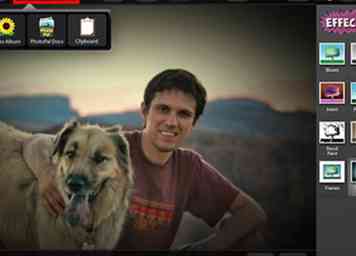 7 Sauvegarder et partager. Il existe différentes options d'enregistrement et de partage disponibles dans PhotoPal. Vous pouvez utiliser Facebook, Twitter, Flickr ou E-mail pour partager l'image. Ce faisant, il est possible de définir la description d’une image, de modifier sa taille ou sa qualité.
7 Sauvegarder et partager. Il existe différentes options d'enregistrement et de partage disponibles dans PhotoPal. Vous pouvez utiliser Facebook, Twitter, Flickr ou E-mail pour partager l'image. Ce faisant, il est possible de définir la description d’une image, de modifier sa taille ou sa qualité.